Le H.265, également connu comme HEVC (Codage Vidéo Haut Efficient), est un nouveau codec vidéo qui peut compresser les fichiers vidéo à la moitié de la taille en maintenant la qualité.
Il y a toujours un groupe de personnes qui veulent encoder H.265 tandis que l'autre groupe doit décoder HEVC H.265. D'une part, la conversion à HEVC H.265 de H.264 HD vidéo ou autre vidéos HD serait la meilleure solution pour compresser ces vidéos avec haute résolution en petite taille et en même temps maintenir la bonne qualité.
D'autre part, au cours du processus que HEVC H.265 codec remplace complètement H.264 / AVC, les nouveaux périphériques matériels auront besoin de temps pour soutenir le nouveau codec. Par conséquent, si vous avez des vidéos HEVC H.265, vous devez les convertir en un autre format comme MP4, AVI, FLV, WMV pour une utilisation plus large.
Pour répondre aux besoins de d’encodage et de décodage H.265, FonePaw Convertisseur Vidéo (opens new window) fait un renouvellement complète qui inclut les fonctions de décodage et d’encodage H.265 / HEVC.
- En tant que codeur H.265 / HEVC, FonePaw Convertisseur Vidéo peut encoder des vidéos H.265 / HEVC en vidéo H.265 MP4 et convertir H.264 / AVC, MP4, AVI, MOV, WMV, ASF, VOB, AVCHD, TS en H.265 MP4 sous Windows 8.1 / 8/7 / XP.
- En tant que décodeur H.265 / HEVC, il prend en charge le décodage des vidéos H.265 / HEVC en d'autres formats vidéo tels que FLV, MKV, M4V, Xvid, SWF, MP4 ou extrait directement l’audio de H.265 en formats MP3, AAC, WMA, AIFF, OFF, FLAC, etc.
Maintenant, téléchargez gratuitement la version d'essai du programme ci-dessous et commencez à décoder ou encoder des vidéos H.265.
Conseils : Pour les gens qui ont déjà disposé du produit, vous pouvez le mettre à jour à la dernière version. Ouvrez l'interface principale et cliquez sur « Aide » > « Vérifier Mise à jour ».
# Guide rapide pour encoder / décoder des vidéos H.265
Étape 1. Charger des fichiers vidéo
Démarrez ce programme H.265. Dans la barre d'outils supérieure, nous pouvons ajouter les fichiers d'origine avec « Ajouter Fichier(s) ».

Étape 2. Encoder ou décoder H.254 / HEVC sur PC Windows
Cliquez sur « Convertir tout en » > « Vidéo ». Nous pouvons trouver « MP4 » voilà. Pour le codage sur H.265(HEVC), vous pouvez sélectionner aussi d'autres formats. En cours du décodage de HEVC, vous pouvez choisir le format de sortie préféré dans la liste des profils.
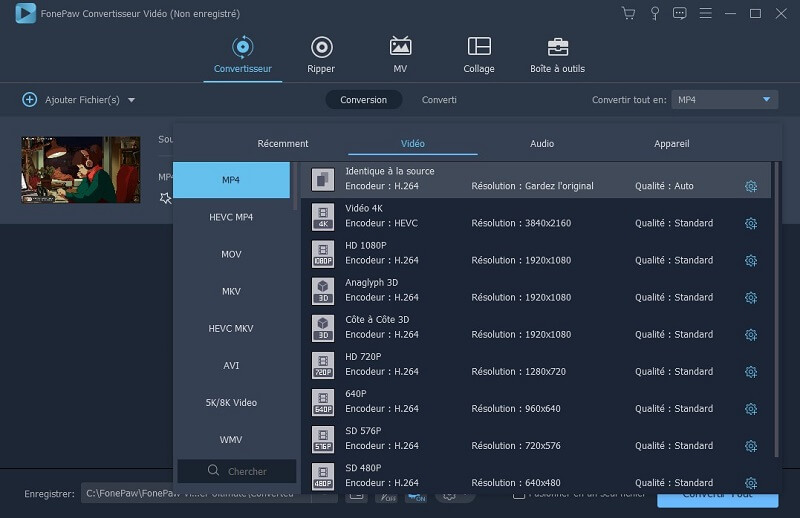
Si vous préférez un fichier avec une taille plus petite, cliquez sur « Personnaliser le profil » pour régler l'encodeur, la cadence de diffusion, la résolution, le débit binaire de vidéo.
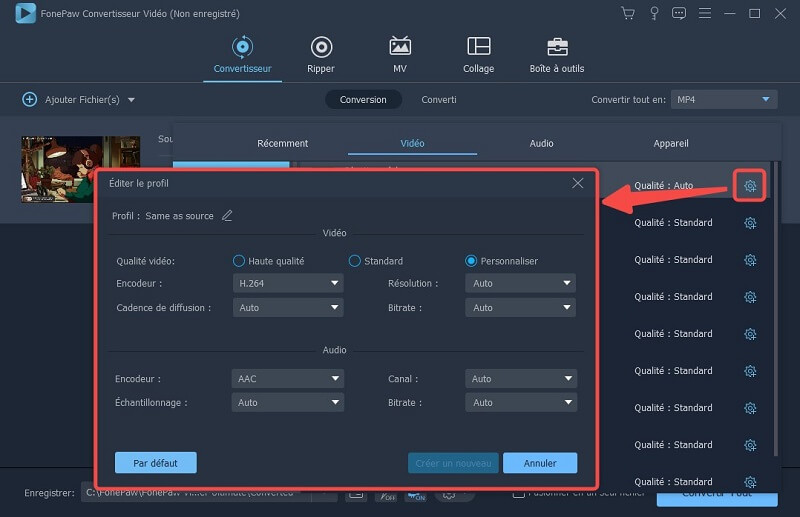
Étape 3. Encoder, décoder et convertir des vidéos H.265
Appuyez sur le bouton « Convertir Tout » en bas à droite de l'interface pour terminer votre travail de préparation et commencez.
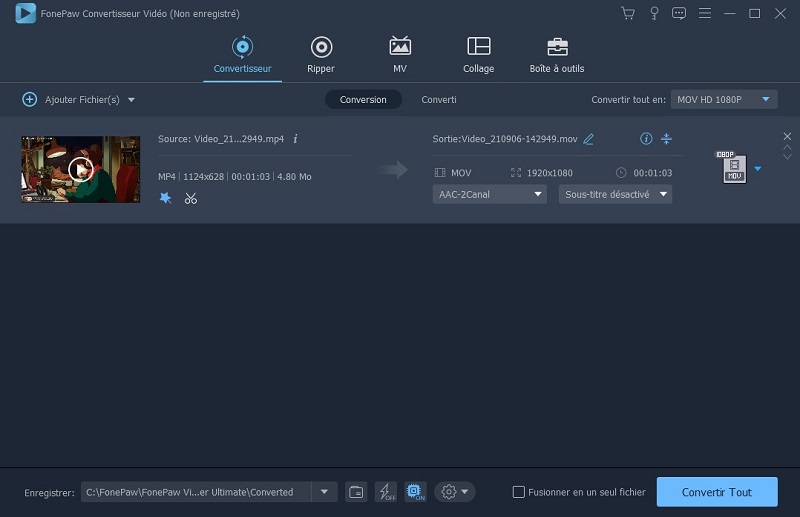
C'est tout ! Vous pouvez également utiliser FonePaw Convertisseur Vidéo (opens new window) pour convertir des fichiers vidéo H.264.
Vous voulez connaître les différences principales entre H.265 et H.264 ? Il suffit de vérifier le tableau ci-dessous :
H.265 VS H.264
| H.265 / HEVC | H.264 / AVC | |
| Nom | MPEG-H, HEVC, Partie 2 | MPEG 4 Partie 10, AVC |
| Date d'approbation | 2013 | 2003 |
| Progression | Successeur de H 264/AVC | Successeur de Partie MPEG-2 |
| Améliorations majeures |
Comparée à H 264, le bitrate a une réduction de 40-50% mais de la même qualité visuelle Une possibilité de réaliser HD Ultra, 2K, 4K sur Broadcast et Online (OTT) |
Comparée à Partie MPEG-2, le bitrate a une réduction de 40-50% Capable de diffuser des sources HD sur Broadcast et Online |
- Articles populaires
- Solutions pour récupérer les fichiers disparus après la mise à jour Windows 10
- [3 Solutions] Comment activer un iPhone désactivé ?
- Impossible d'importer des photos iPhone vers un PC (Windows 10/8/7)
- Comment capturer l'écran sur un ordinateur portable HP (Windows 7/8/10)
- 3 Méthodes pour capturer l'écran avec son interne sur Mac












